
Como fazer AirDrop no Samsung? Um guia abrangente em 2024

O AirDrop da Apple é uma maneira conveniente para os usuários do iPhone transferirem arquivos entre dispositivos sem fio. No entanto, os usuários da Samsung podem se perguntar se seus smartphones suportam um recurso semelhante ou se existem métodos alternativos. Neste artigo, exploraremos se a Samsung tem um equivalente ao AirDrop e forneceremos guias passo a passo sobre como fazer airdrop no Samsung.

O Samsung AirDrop pode? Não, os dispositivos Samsung não vêm com AirDrop. AirDrop é um recurso exclusivo desenvolvido pela Apple e está disponível apenas em dispositivos Apple como iPhones, iPads e Mac . No entanto, a Samsung possui soluções próprias para compartilhamento de arquivos que funcionam de forma semelhante, como o Near Share. Você aprenderá como fazer lançamento aéreo no Samsung na próxima parte.
Embora a Samsung não tenha AirDrop, você ainda pode compartilhar arquivos rapidamente sem fio usando tecnologias alternativas da Samsung. Dois métodos principais incluem compartilhamento próximo e Bluetooth.
O Near Share é equivalente do Google ao AirDrop e está disponível em todos os dispositivos Android com Android 6.0 e superior. Ele permite o compartilhamento de arquivos entre dispositivos sem conexão com a internet usando Bluetooth e Wi-Fi Direct. Veja como funciona:
Passo 1. No seu telefone Samsung, vá em "Configurações" > "Google" > "Conexões de dispositivos" > "Compartilhamento próximo". Ative-o. Ou desligue-o na barra de notificação.
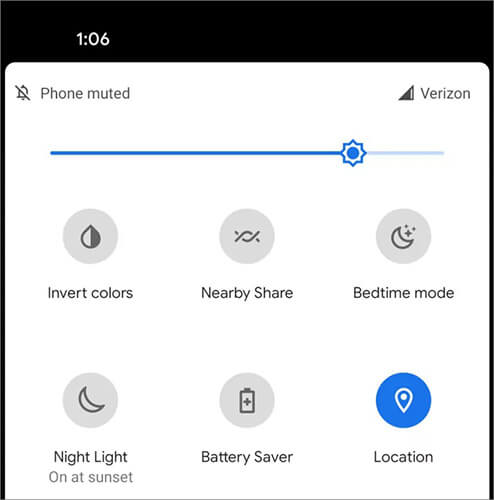
Passo 2. Abra o arquivo que deseja compartilhar (foto, vídeo, documento, etc.).
Etapa 3. Toque no botão "Compartilhar", escolha "Compartilhar por perto" e permita que ele procure dispositivos próximos.
Passo 4. No dispositivo receptor, aparecerá um prompt para aceitar o arquivo. Toque em “Aceitar” para iniciar a transferência.
Outra opção alternativa do AirDrop para compartilhar arquivos entre dispositivos Samsung ou até mesmo outros telefones Android é o Bluetooth. É mais lento em comparação com o Near Share, mas funciona em quase todos os dispositivos com funcionalidade Bluetooth. Etapas para usar o Bluetooth:
Passo 1. Em ambos os dispositivos, vá em "Configurações" > "Conexões" > "Bluetooth" e ative-o.

Passo 2. Em um dispositivo, procure o outro em dispositivos Bluetooth disponíveis e emparelhe-os.
Passo 3. Vá até o seu gerenciador de arquivos ou galeria, selecione o(s) arquivo(s) para compartilhar, toque no botão "Compartilhar" e escolha "Bluetooth".
Passo 4. No dispositivo receptor, aceite a transferência do arquivo para iniciar o compartilhamento.
Como realizar um airdrop entre um iPhone e um Samsung? Os métodos mencionados na Parte 2 não suportam transferência entre iPhone e Samsung. Aqui estão algumas soluções alternativas comumente usadas.
Coolmuster Mobile Transfer é o software de transferência telefônica mais comumente usado. Quer você tenha um sistema Android ou iOS , ele suporta ambos. Com apenas alguns cliques, você pode usá-lo para transferir arquivos de Samsung para iPhone ou de iPhone para Samsung sem se preocupar em sobrescrever dados. É perfeitamente compatível mesmo com o iOS 18 mais recente.
O que Coolmuster Mobile Transfer pode fazer por você?
Como fazer airdrop do iPhone para Samsung com 1 clique?
01 Baixe, instale e abra o aplicativo em seu computador. O software suporta Windows e Mac .
02 Conecte seu iPhone e telefone Samsung ao mesmo computador usando seus respectivos cabos de dados. Permita a depuração USB no telefone Samsung e toque em “Confiar” no iPhone para estabelecer a conexão.

03 Uma vez conectado, certifique-se de que o iPhone esteja na posição de origem. Caso contrário, ou se você deseja transferir dados do Samsung para o iPhone, clique em “Inverter” para alternar.

04 Agora marque os tipos de dados que deseja transferir e clique em “Iniciar cópia” para iniciar a transferência.

Nota: Se precisar transferir mensagens de um iPhone para um Samsung , você precisa garantir que seu iPhone esteja desbloqueado. Preste atenção aos avisos de desbloqueio exibidos na tela do iPhone durante o processo para garantir que tudo corra bem.
Guia de vídeo
O Google Drive é uma solução baseada em nuvem que permite fazer upload e compartilhar arquivos entre plataformas. No entanto, oferece apenas 15 GB de armazenamento gratuito. Aqui, usaremos o exemplo de transferência de arquivos do Samsung para o iPhone via Google Drive:
Passo 1. Abra o Google Drive no seu dispositivo Samsung.
Passo 2. Clique no ícone “+” e escolha “Upload” para fazer upload dos arquivos que deseja lançar no ar.

Passo 3. Faça login na mesma conta do Google no iPhone e baixe os arquivos. Você também pode gerar um link compartilhável e enviá-lo ao destinatário.
SHAREit é outra ótima opção de plataforma cruzada para transferências rápidas de arquivos entre Samsung e outros dispositivos, incluindo iPhones. Ele usa Wi-Fi para criar uma conexão direta entre dispositivos para compartilhamento rápido de arquivos. Abaixo está o guia sobre o lançamento aéreo da Samsung para iPhone com SHAREit:
Passo 1. Baixe e instale o SHAREit em dispositivos Samsung e iPhone.
Passo 2. Inicie o aplicativo em ambos os dispositivos, escolha “Enviar” no dispositivo Samsung e selecione os arquivos.

Passo 3. No iPhone, toque em “Receber” e espere o dispositivo Samsung se conectar.
A Samsung pode não ter AirDrop, mas existem várias alternativas excelentes, como Near Share e Bluetooth. Para transferências perfeitas e profissionais entre Samsung e iPhone, recomendamos o uso Coolmuster Mobile Transfer , que fornece uma solução confiável e eficiente para transferências de arquivos entre plataformas.
Artigos relacionados:
[Respondido] Para onde vão os arquivos/fotos/vídeos do AirDrop no iPhone/ Mac ?
AirDrop vs SHAREit, qual é a diferença?
Você pode usar o AirDrop do iPhone para Android ? Não, mas existem soluções





